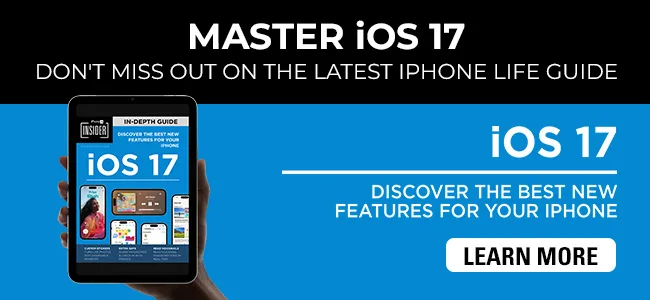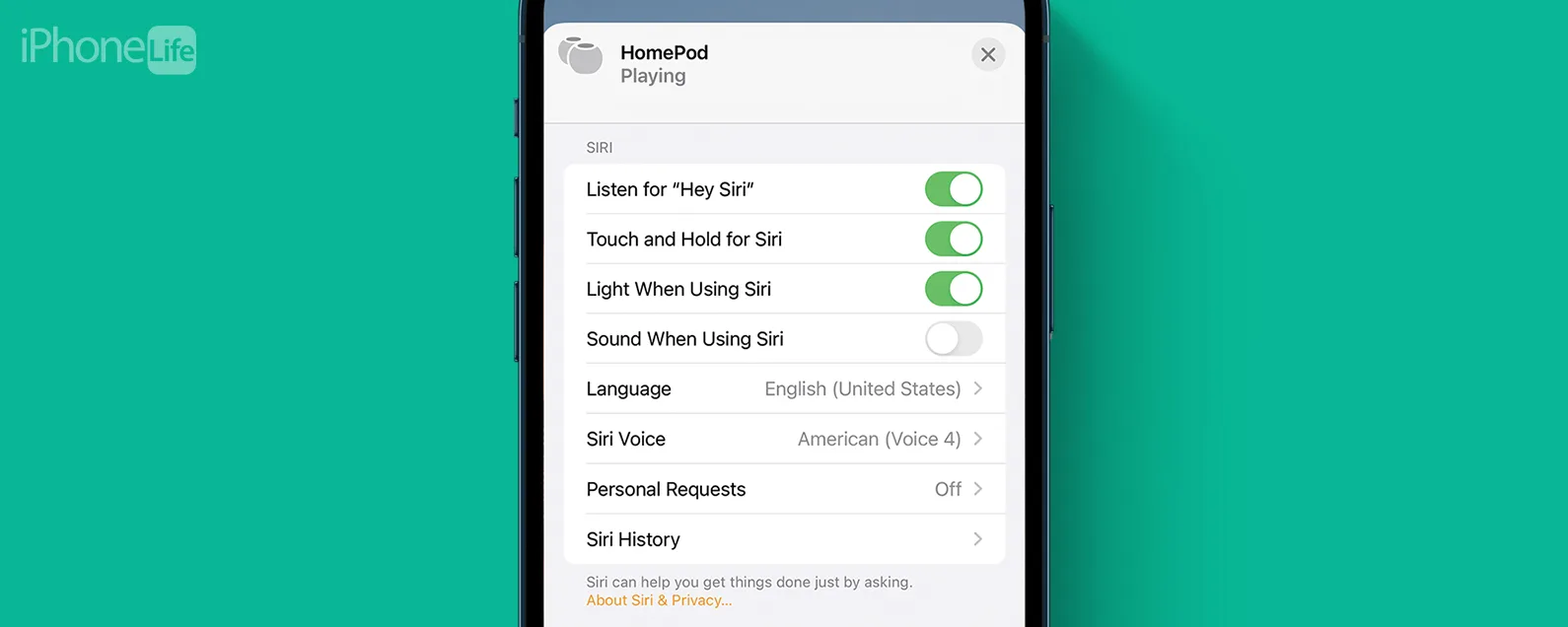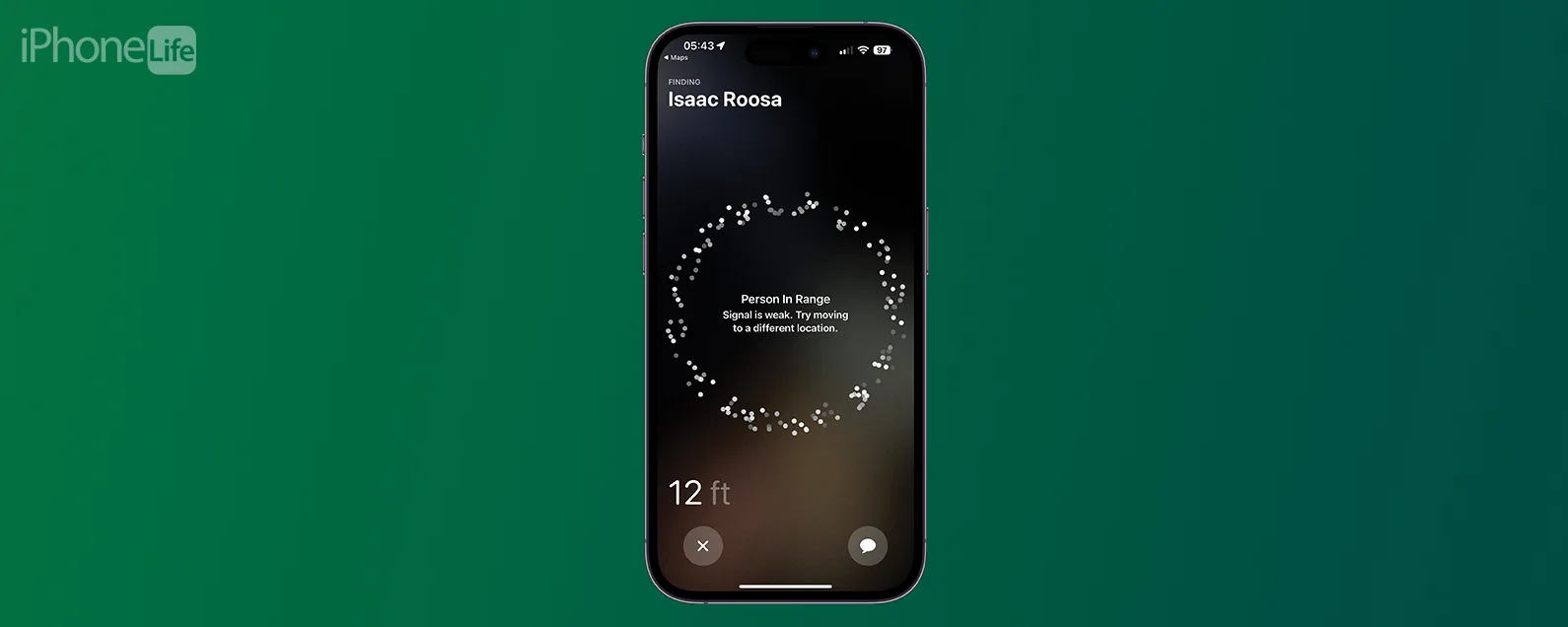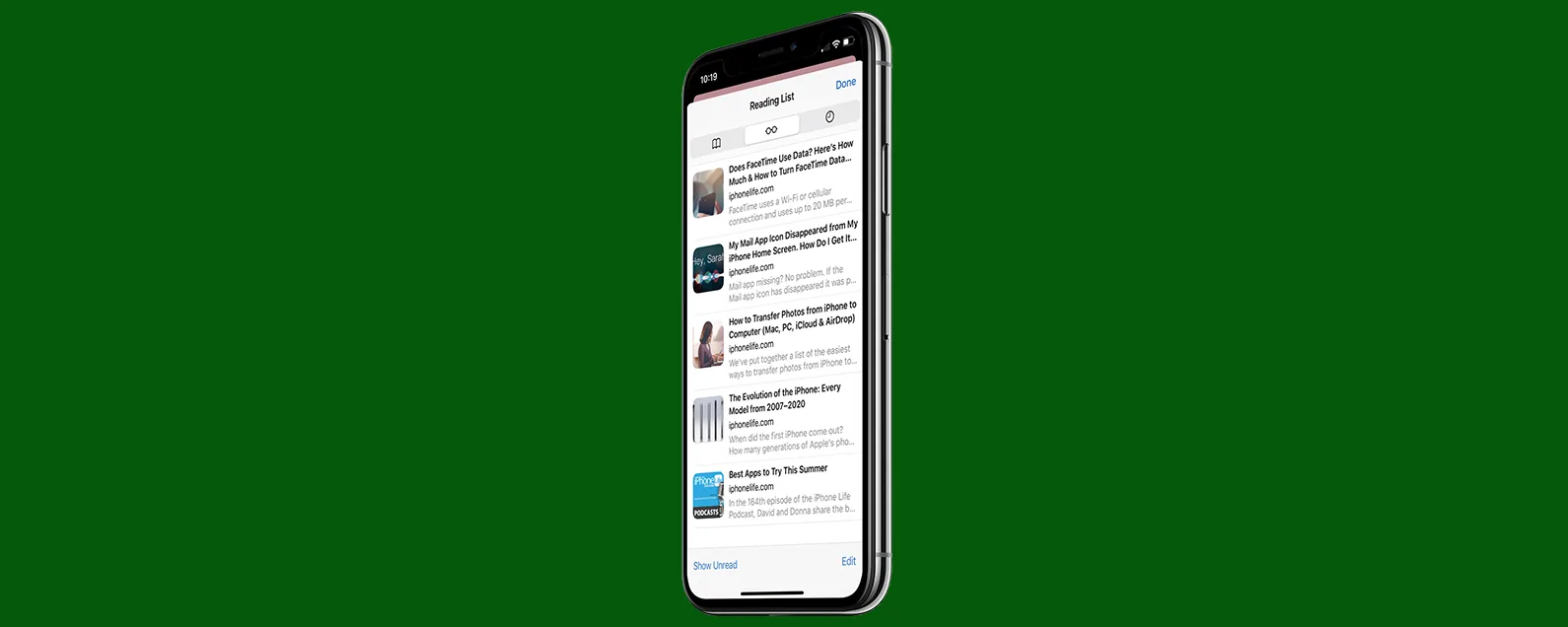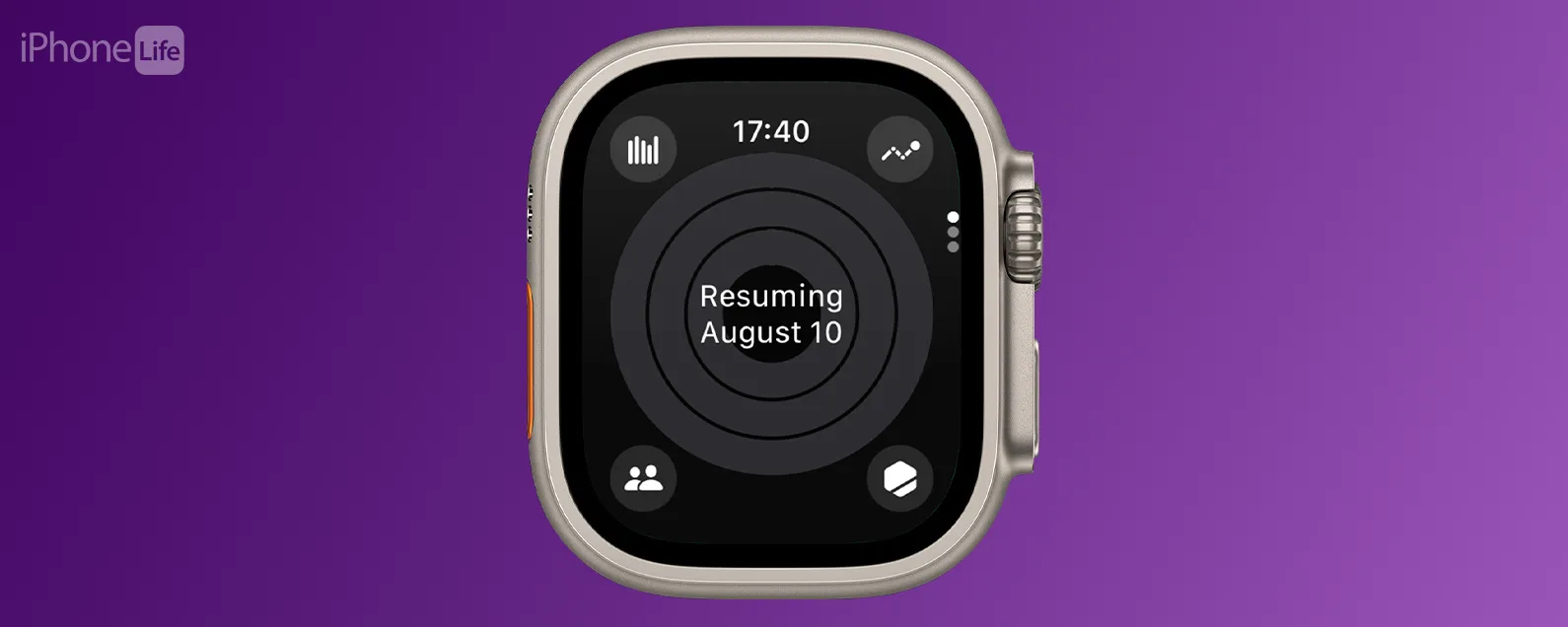经过雷切尔·尼德尔 星期一, 03/28/2022

有时,在使用应用程序或程序时,它可能会停止响应。在这种情况下,您需要强制 Mac 程序退出。请继续阅读,了解如何强制退出 Mac 应用程序、如何强制退出多个应用程序,以及如果强制退出不起作用该怎么办。
跳转至:
Mac 强制从 Dock 退出
顾名思义,强制退出 Mac 上的程序。当应用程序缓慢或无响应时,Mac 上的强制退出功能允许您关闭该应用程序,即使该应用程序已冻结。关闭冻结的应用程序后,您可以重新启动该应用程序,它通常会再次正常工作。

发现 iPhone 的隐藏功能
获取每日提示(带有屏幕截图和清晰的说明),以便您每天只需一分钟即可掌握您的 iPhone。
- 要从 Mac Dock 强制退出应用程序,右键单击在冻结的应用程序上。

- 选择强制退出。

从菜单栏中强制退出 Mac 应用程序
您还可以从菜单栏强制关闭 Mac 上的应用程序。
- 单击苹果图标按钮位于 Mac 左上角的菜单栏上。

- 选择强制退出。

- 这将带您前往强制退出窗口查看 Mac 上正在运行哪些应用程序。

- 从这里,您可以选择应用程序那没有回应并且单击强制退出。

使用键盘命令强制 Mac 程序退出
在某些情况下,应用程序可能被冻结并且您无法移动鼠标。在这种情况下,使用键盘强制退出程序就非常方便了!要打开强制退出窗口,
- 按命令+选项+Esc一下子。

- 这强制退出窗口会弹出。

- 使用向下箭头S选择应用程序您想要关闭并按 Enter 键选择强制退出。

如何强制退出多个应用程序
如果您需要一次关闭多个应用程序,则需要打开“强制退出”窗口。要执行此操作
- 单击苹果图标并选择强制退出。

- 或者,按 Command + Option + Esc一下子。

- 为了突出显示多个程序,按住 Command 键的同时单击应用程序你想关闭。

- 然后点击强制退出。

当您尝试在 Mac 上工作甚至玩游戏时,程序冻结可能会非常烦人。了解如何在 Mac 上强制退出肯定会派上用场。如果您发现 Mac 经常死机,请查看我们的故障排除文章:如果 Mac 死机,如何强制退出。注册我们的每日提示有关如何使用 Mac 的更多有用提示!
每天一分钟掌握你的 iPhone:在这里注册将我们的免费每日提示直接发送到您的收件箱。
主题
特色产品
如果您有未偿还的信用卡债务,获得一张新的 0% 年利率信用卡可以帮助您缓解还清余额时的压力。我们的信用卡专家确定了顶级信用卡,对于那些想要偿还债务而不是增加债务的人来说是完美的!点击查看所有炒作的内容。
现在,您可以免费试用 Informant 5,通过任务和注释管理项目、在所有设备之间同步日历、享受用户友好的 30 天日历视图等等,体验生产力的提升。 Informant 5 具有 SmartBar 导航功能,这使得使用和掌握此日历应用程序变得更加容易。另外,借助深色模式,您几乎可以在任何地方使用它。借助深色背景,您可以在任何地方(甚至是电影院)检查任务并安排日程。升级到 iOS 上最好的日历应用程序和任务管理器!秉持“辞旧迎新”的精神线人5。